Содержание
- 2. Графика редакторы Paint Рәсемнәр белән эшләргә ярдәм итүче программаларны график редакторлар дип атыйлар. Безнең максатыбыз: Paint
- 3. Windows операцион системасында Paint график редакторы бар. Аның ярдәмендә рәсемнәр ясарга, аларны үзгәртергә мөмкин. Шулай ук,
- 4. Графика редакторы Paint ны Пуск > Программы > Стандартные > Paint командасы белән эшләтеп җибәрәләр. Шуннан
- 5. Төп өлкәдән сул якта инструментлар панеле урнашкан. Ул рәсем ясау өчен кирәк булган инструментларның кнопкаларын үз
- 6. Инструментлар панеле
- 7. Төп өлкәдән түбәндә палитра урнаша. Ул төсләрне үз эченә ала. Әгәр кирәк төс палитрада булмаса, аны
- 8. Туры сызык сызу Туры сызык сызу өчен: 1.Инструментлар наборында кнопкасын сайлап алабыз. 2. Ярдәмче тәрәзәдә сызыкның
- 9. Турыпочмаклык сызу Турыпочмаклык ясау өчен: Инструментлар җыелмасында кнопкасын сайлагыз. 2. Турыпочмаклыкның төсен сайлагыз. 3. Ярдәмче тәрәзәдә,
- 10. Эллипс һәм әйләнә сызу Әйләнә яки элллипс ясау өчен Инструментлар җыелмасында кнопкасын сайлагыз. 2. Әйләнәнең төсен
- 11. Рәсемне бер урыннан икенче урынга күчерергә, тагын бер шундый ук рәсем кирәк булганда, кабатлап чыгарырга мөмкин.
- 12. Урман үстер Билгеләү Күчерү Кабатлау Түбәндәге операцияләрне файдалан: Өйрәнгәнеңне тикшер
- 13. Билгеләү Кирәк өлкәне билгеләү өчен: Инструментлар җыелмасында кнопкасын сайлагыз. 2. Кирәк өлкәне билгеләгез.
- 14. Күчерү Билгеләнгән өлкәне күчерү өчен: “Тычканны” билгеләнгән өлкәгә куярга. 2. Сул кнопкага басып кирәк урынга күчереп
- 15. Кабатлау Билгеләнгән өлкәне кабатлау өчен: “Тычканны” билгеләнгән өлкәгә куярга. 2. Меню>Правка>Копировать> командасын үтәргә. 3. Меню>Правка>Вставить> командасын
- 16. Шарлар бәйләме яса Түбәндәге операцияләрне файдалан: Әйләнә Урынны буяу Карандаш Кабатлау Күчерү Ныгыту өчен
- 17. Мозаиканы төзе Бору Өйрәнгәнеңне тикшер Рәсемнәрне үзгәрткәндә бору, әйләндерү операцияләреннән файдаланырга мөмкин. Мәсәлән, мазаика төзү өчен
- 19. Скачать презентацию



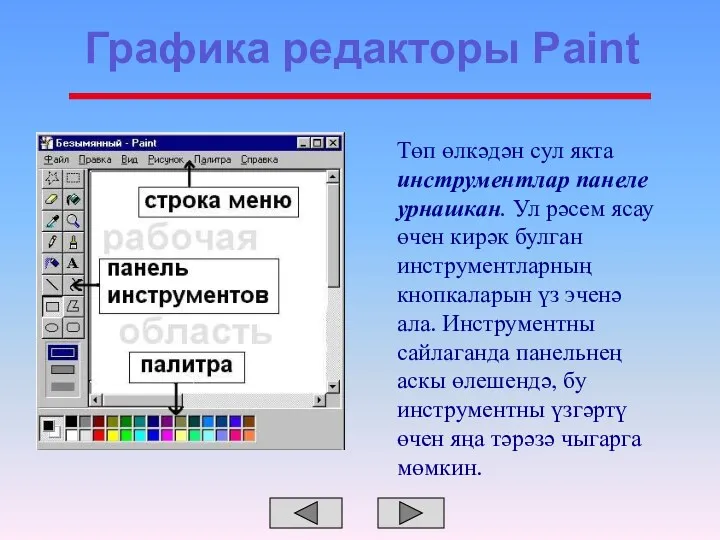
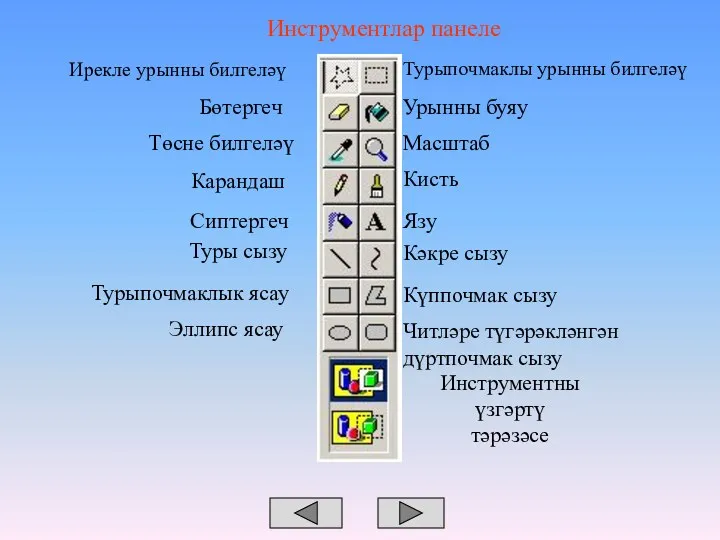
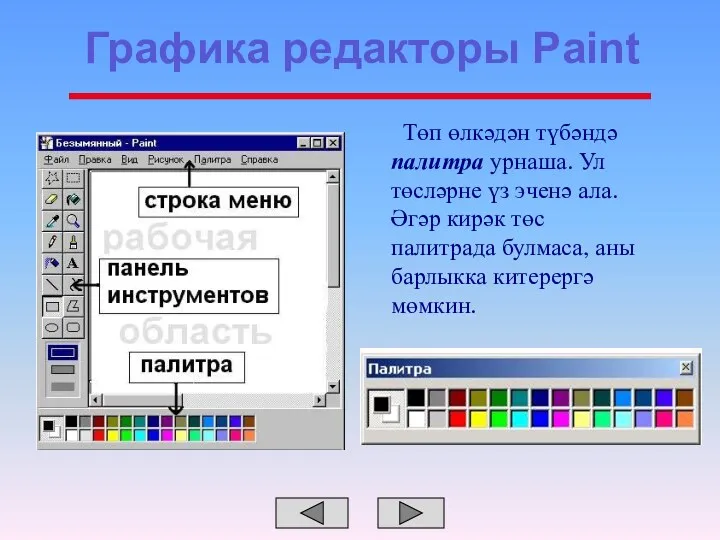








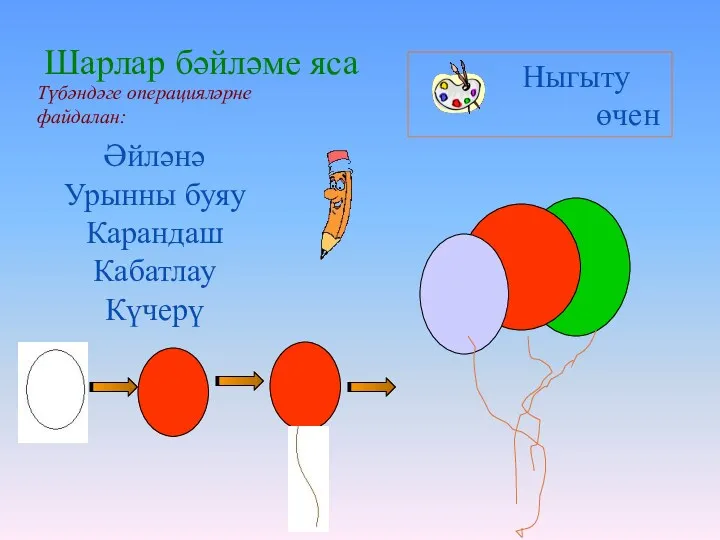
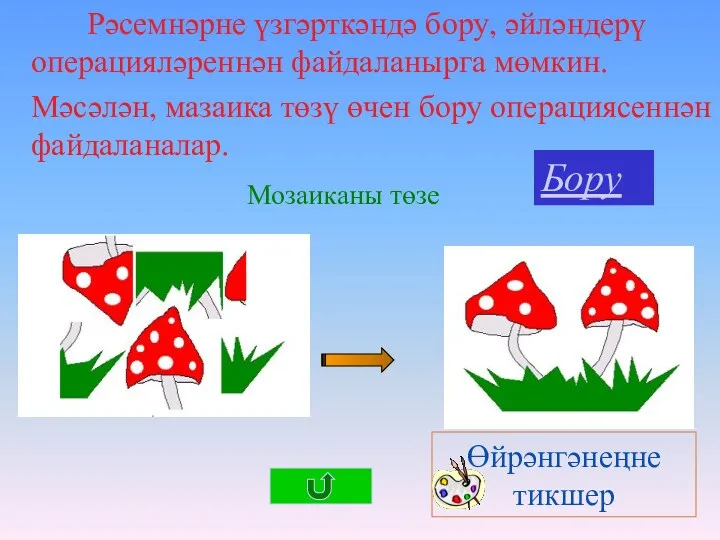
 Сто к одному. Простая игра
Сто к одному. Простая игра Програмне забезпечення комп’ютера за новою програмою
Програмне забезпечення комп’ютера за новою програмою Использование ИКТ на уроках истории. Формы использования ИКТ
Использование ИКТ на уроках истории. Формы использования ИКТ Школа it-профессий онлайн
Школа it-профессий онлайн Архитектура персонального компьютера. Часть 1
Архитектура персонального компьютера. Часть 1 Медиабезопасность. Правила безопасного поведения в интернете
Медиабезопасность. Правила безопасного поведения в интернете Моделирование. Виды информационных моделей. Графические информационные модели
Моделирование. Виды информационных моделей. Графические информационные модели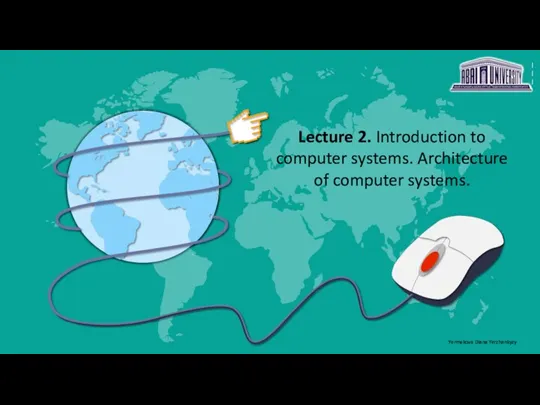 Introduction to computer systems. Architecture of computer systems
Introduction to computer systems. Architecture of computer systems Арнайы пән
Арнайы пән Технологии мультимедиа
Технологии мультимедиа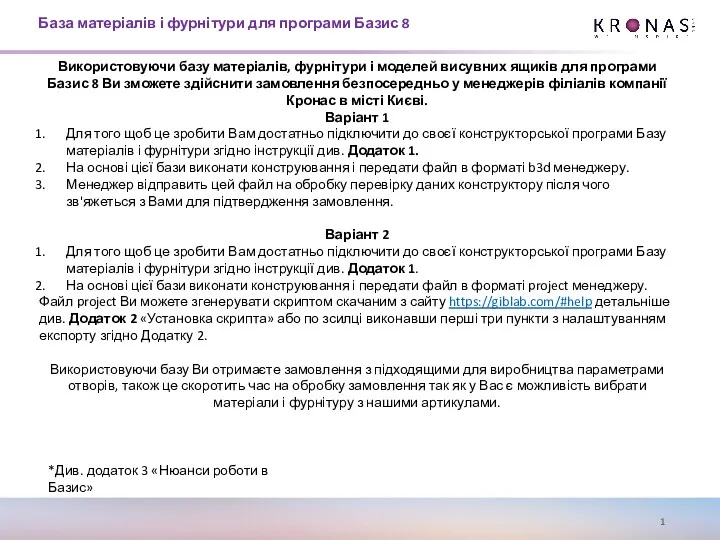 База матеріалів і фурнітури для програми Базис 8
База матеріалів і фурнітури для програми Базис 8 Понятие слова Метод в Java
Понятие слова Метод в Java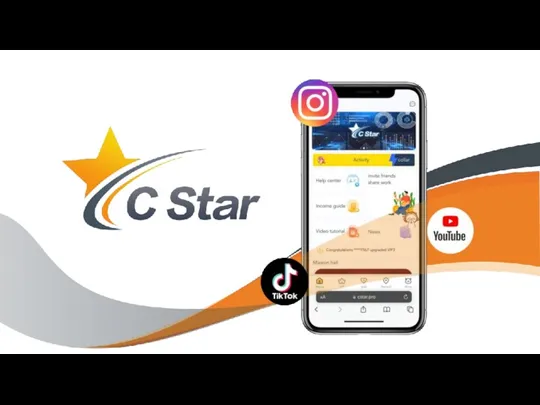 Компания Century Star Media
Компания Century Star Media Что можно выбрать в компьютерном меню
Что можно выбрать в компьютерном меню Серверное программирование
Серверное программирование События Java Script
События Java Script Система мониторинга функции сети по протоколу SNMP
Система мониторинга функции сети по протоколу SNMP Работа с базами данных в приложениях Windows Forms
Работа с базами данных в приложениях Windows Forms Ехсеl. Компьютерные технологи обработки табличных данных
Ехсеl. Компьютерные технологи обработки табличных данных Обработка исключений Python
Обработка исключений Python Отношения соподчинения, противоречия и противоположности
Отношения соподчинения, противоречия и противоположности Основы WEB технологий
Основы WEB технологий С помощью чего и как искать информацию?
С помощью чего и как искать информацию? Системы управления базами данных (СУБД) MS Access
Системы управления базами данных (СУБД) MS Access Как объекты благоустройства становятся пространствами для самореализации
Как объекты благоустройства становятся пространствами для самореализации Тестовая документация Лекция 7
Тестовая документация Лекция 7 Тестовое покрытие. Техники тест-дизайна
Тестовое покрытие. Техники тест-дизайна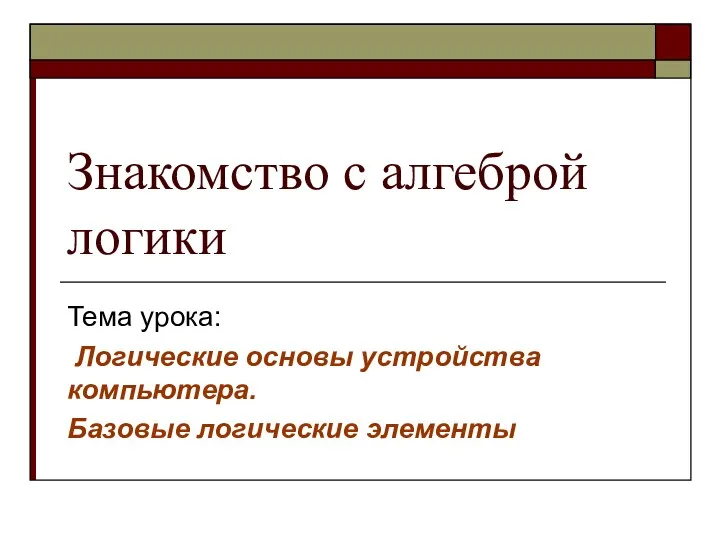 Логические основы устройства компьютера. Базовые логические элементы.
Логические основы устройства компьютера. Базовые логические элементы.